
In Từ Thiết Bị Android
Cài đặt plugin trên thiết bị di động để cho phép in từ ứng dụng có chức năng in.
Máy này hỗ trợ plugin Canon cũng như Mopria®, được các nhà sản xuất khác nhau hỗ trợ.
Máy này hỗ trợ plugin Canon cũng như Mopria®, được các nhà sản xuất khác nhau hỗ trợ.
Sử Dụng Plugin Chuyên Dùng Để In (Canon Print Service)
Bạn có thể sử dụng plugin Canon chuyên dùng Canon Print Service để in từ bất kỳ ứng dụng nào.
Hệ Điều Hành Tương Thích Và Trang Web Tải xuống
Vui lòng xem trên trang web của Canon.
https://global.canon/psmp/
https://global.canon/psmp/
Cách Sử Dụng
Kết nối thiết bị di động với máy. Kết Nối Thiết Bị Di Động Với Máy
Đăng ký máy với Canon Print Service.
Khi thiết bị di động được kết nối với máy thông qua mạng LAN, cần phải có thông tin địa chỉ IP của máy để đăng ký máy với Canon Print Service. Bạn có thể xem địa chỉ IP bằng màn hình [Home] [Cổng Di Động]
[Cổng Di Động]  [Hiển Thị Tên Thiết Bị/Địa Chỉ IP]. Đối với Mẫu máy LCD 5 dòng, bạn có thể xem địa chỉ IP bằng [Cổng Di Động] trên bảng điều khiển
[Hiển Thị Tên Thiết Bị/Địa Chỉ IP]. Đối với Mẫu máy LCD 5 dòng, bạn có thể xem địa chỉ IP bằng [Cổng Di Động] trên bảng điều khiển 

 [Hiển Thị Tên Thiết Bị/Địa Chỉ IP]
[Hiển Thị Tên Thiết Bị/Địa Chỉ IP] 
 .
.
Khi thiết bị di động được kết nối với máy thông qua mạng LAN, cần phải có thông tin địa chỉ IP của máy để đăng ký máy với Canon Print Service. Bạn có thể xem địa chỉ IP bằng màn hình [Home]
 [Cổng Di Động]
[Cổng Di Động]  [Hiển Thị Tên Thiết Bị/Địa Chỉ IP]. Đối với Mẫu máy LCD 5 dòng, bạn có thể xem địa chỉ IP bằng [Cổng Di Động] trên bảng điều khiển
[Hiển Thị Tên Thiết Bị/Địa Chỉ IP]. Đối với Mẫu máy LCD 5 dòng, bạn có thể xem địa chỉ IP bằng [Cổng Di Động] trên bảng điều khiển 

 [Hiển Thị Tên Thiết Bị/Địa Chỉ IP]
[Hiển Thị Tên Thiết Bị/Địa Chỉ IP] 
 .
.Để biết chi tiết về việc đăng ký máy và phương pháp in, vui lòng xem hướng dẫn sử dụng Canon Print Service trong “Mobile Apps” tại trang hướng dẫn sử dụng trực tuyến.
https://oip.manual.canon/
https://oip.manual.canon/
Sử Dụng Plugin Thông Dụng Để In (Mopria® Print Service)
Máy này có hỗ trợ Mopria® Print Service, plugin cho phép in từ bất kỳ ứng dụng nào trên máy in được chứng nhận Mopria® hoặc máy đa chức năng.
Bạn có thể in trên máy in được chứng nhận Mopria® có bán trên thị trường đến từ nhiều nhà sản xuất khác nhau, điều này sẽ thuận tiện khi có thể chủ động in mà không cần phải cài đặt ứng dụng hoặc plugin chuyên dùng.
Bạn có thể in trên máy in được chứng nhận Mopria® có bán trên thị trường đến từ nhiều nhà sản xuất khác nhau, điều này sẽ thuận tiện khi có thể chủ động in mà không cần phải cài đặt ứng dụng hoặc plugin chuyên dùng.
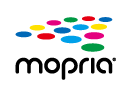
Cách Sử Dụng
Kết nối thiết bị di động với máy. Kết Nối Thiết Bị Di Động Với Máy
Để biết chi tiết về cách in và các máy in được chứng nhận Mopria®, vui lòng xem trang web sau đây:
https://mopria.org/
https://mopria.org/
 |
Bằng cách sử dụng Mopria® Scan, bạn có thể nhập trực tiếp dữ liệu đã quét vào thiết bị Android. Để biết thông tin về cách quét, vui lòng xem trang web sau đây: https://mopria.org/ |